| Q: | Kann das DT-X30 außer für Datenübertragungen auch für Telefonie genutzt werden? |
| A: |
Der Einsatz von Telefonie ist auf dem DT-X30 nicht vorgesehen. |
| Q: | SIM |
| A: |
Über "WAN Settings" können Sie sowohl das WAN-Modul einschalten als auch die SIM-Karte entsperren. Unter Windows Embedded CE finden Sie das Utility unter Start, Settings, Control Panel. Unter Windows Mobile gehen Sie bitte über Start, Settings, Connections.
Daneben haben Sie die Möglichkeit, die gewünschten Einstellungen über unsere WAN GPRS Library vorzunehmen. |
| Q: | GPRS-Verbindung (Windows Mobile) |
| A: |
Das Einrichten einer Internetverbindung unter Windows Mobile wird sowohl in unserem Software Manual als auch in unserem WANGPRS Library Manual erläutert. |
| Q: | GPRS-Verbindung (Windows Embedded CE) |
| A: |
Eine Verbindung zu Ihrem Provider legen Sie unter START, SETTINGS, NETWORK AND DIAL-UP CONNECTIONS an (nur G-Modelle). Wählen Sie hier den Eintrag "Make New Connection". Akzeptieren Sie die Grundeinstellungen mit [Next]. Alternativ können Sie aber auch einen eigenen Verbindungsnamen eingeben. Stellen Sie im nächsten Fenster sicher, dass der Eintrag "GPRS" als Modem ausgewählt ist. Tippen Sie dann auf [Configure...], um in den Bildschirm "Device Properties" zu wechseln.
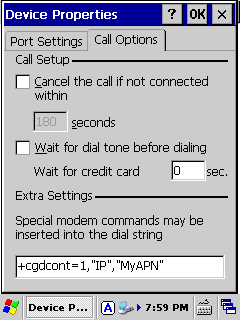
Deaktivieren Sie hier bitte auf der Registerkarte CALL OPTIONS die beiden Kontrollkästchen. Schreiben Sie dann den Verbindungsbefehl in das Eingabefeld unten. Ersetzen Sie dabei "MyAPN" durch den APN, den Sie von Ihrem Provider erhalten haben, beispielsweise "web.vodafone.de“. Auf der Registerkarte PORT SETTINGS sollten Sie die "Baud Rate" auf 115200 stellen, um die Übertragungsleistung von GPRS und EDGE ausnutzen zu können. Bestätigen Sie Ihre Eingaben mit [OK] und tippen Sie dann auf [Next].
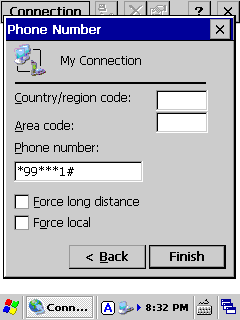
Sie gelangen nun in den Bildschirm "Phone Number", die Sie bitte stets mit *99***1# angeben. Löschen Sie die Einträge in den anderen beiden Eingabefeldern und schließen Sie die Konfiguration mit [Finish] ab. Die neu angelegte Verbindung steht unter START, SETTINGS, NETWORK AND DIAL-UP CONNECTIONS unter dem eingangs von Ihnen gewählten Namen zur Verfügung. Klicken Sie doppelt auf den Eintrag, um die Verbindung zum Provider aufzubauen.
Bevor Sie die Verbindung jetzt ausprobieren, sollten Sie sich noch kurz einen Blick auf die beiden unten genannten Einstellungen werfen.
|
| Q: | Dialing Properties (Windows Embedded CE) |
| A: |
Unter START, SETTINGS, CONTROL PANEL definieren Sie die zu verwendenden "Dialing Properties". Nach dem hier spezifizierten Wählmuster werden der Telefonnummer gegebenenfalls zusätzliche Befehle hinzugefügt. Das ist jedoch bei GPRS/EDGE in der Regel nicht erwünscht. Wir empfehlen, die Einträge für "Area code" und "Country/Region" zu löschen. Setzen Sie bitte über [Edit] die "Dialing patterns" durchgängig auf "G".
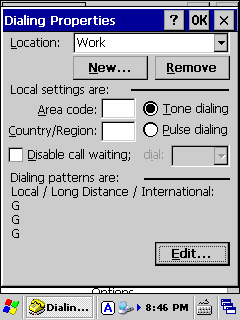
|
| Q: | WAN Settings (Windows Embedded CE) |
| A: |
Mit den "WAN Settings" unter START, SETTINGS, CONTROL PANEL kontrollieren Sie weitere Grundfunktionen des Modems. Schalten Sie das Modem vor einer Datenübertragung ein, indem Sie das Kontrollkästchen "WAN Power" aktivieren und mit [Apply] bestätigen.
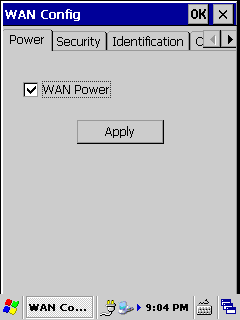
Sollte Ihre SIM-Karte durch eine PIN geschützt sein, können Sie die entsprechende Nummer auf der Registerkarte SECURITY eingeben. |
| |
DTX30_WWAN.pdf |
31.03.2009 |
DT-X30 (Windows Embedded CE) WWAN Training |
1.00 |
|
|
| |
| Q: | Standardverbindung (Windows Embedded CE) |
| A: |
Sobald Sie eine GPRS-Verbindung konfiguriert haben, können Sie diese zur Standardverbindung machen. Die Standardverbindung wird automatisch angewählt, wenn ein Programm die Internetverbindung benötigt und noch keine Netzwerkverbindung besteht. Eine zusätzliche Programmierung ist also nicht erforderlich. Hinweis: Eine bereits bestehende Netzwerkverbindung, z.B. ActiveSync, kann die automatische Einwahl unterdrücken.
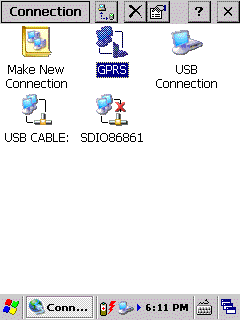
Tippen Sie dazu mit dem Eingabestift einen Moment auf den gewünschten Eintrag, um das Kontextmenü zu öffnen. Wählen Sie dort den Eintrag "Set as Default". Zur Bestätigung wird der Eintrag für die nun ausgewählte Standardverbindung mit einem Häkchen markiert.
|